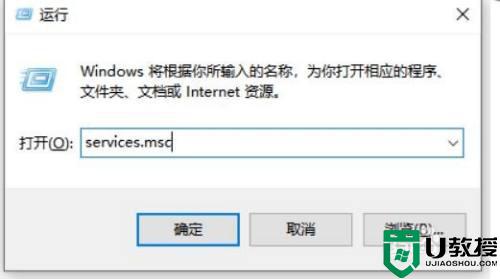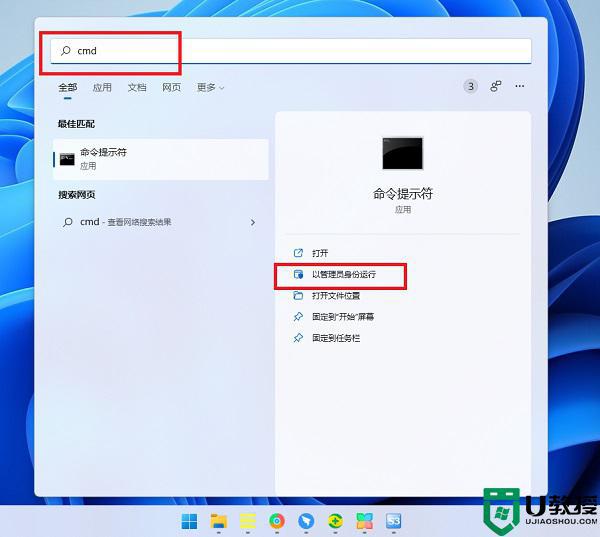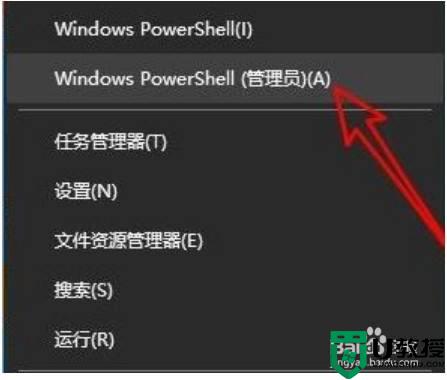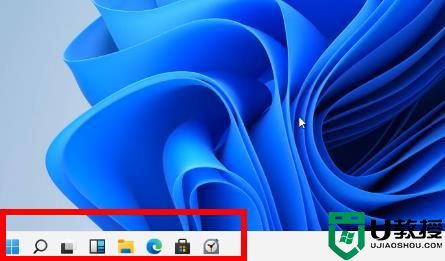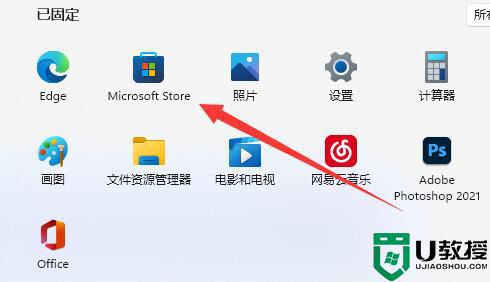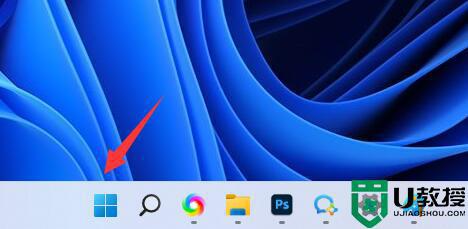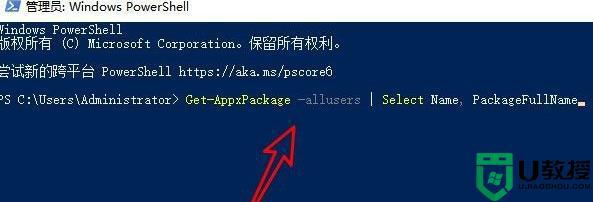win11商店打不开怎么办 windows11商店突然打不开怎么办
时间:2021-11-17作者:zhong
在win11系统上,一样是有商店应用的,所以下载东西也可以在里面下载,最近有用户反映说系统商店却打不开了,用户也是第一次突然遇到的,那么windows11商店突然打不开怎么办呢,下面小编给大家分享win11商店打不开的解决方法。
解决方法:
1、首先点击桌面左下角的"开始"图标。
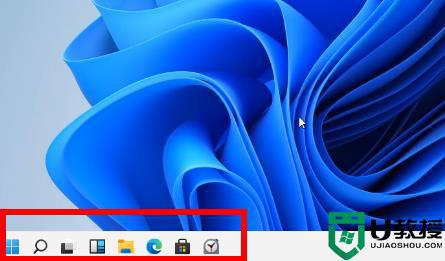
2、选择"命令提示符"打开。
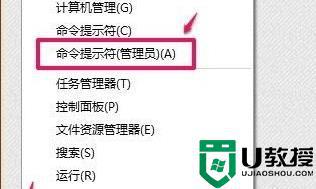
3、在窗口中输入:"Wsreset",并按下回车。
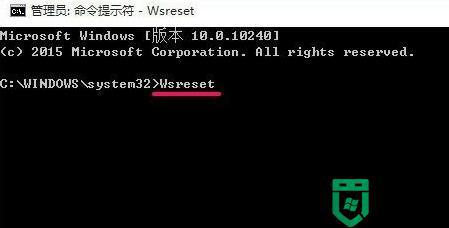
以上就是win11商店打不开的解决方法,一样遇到了商店无法打开的,可以按上面的方法来进行解决。